对于好玩有趣的手机App
普通人都不嫌多
更何况我们修图师呢
即使手机上有几百个手机应用
看到喜欢的也会毫不犹豫地下载
最近,被种草了 4 款颜值超高
功能也很实用的拍照App
今天就把私藏的这几款好玩有趣的App
安利给大家~

NOMO
【手机里的拍立得】

旅拍菌第一要安利的是
最近超火、超级多人在用
甚至连很多摄影师都爱不释手的一款App
它叫
NOMO
能让你拍出拍立得 & LOMO两种效果哦~
旅拍菌一上手就停不下来
先来看它的界面
十分干净简约、功能也不复杂
曝光、闪光灯、快门、切换摄像头
切换相机 和 相册
总共 6 个功能按键
再加上 2 种相机模式
就是 NOMO 的全部了~
▼
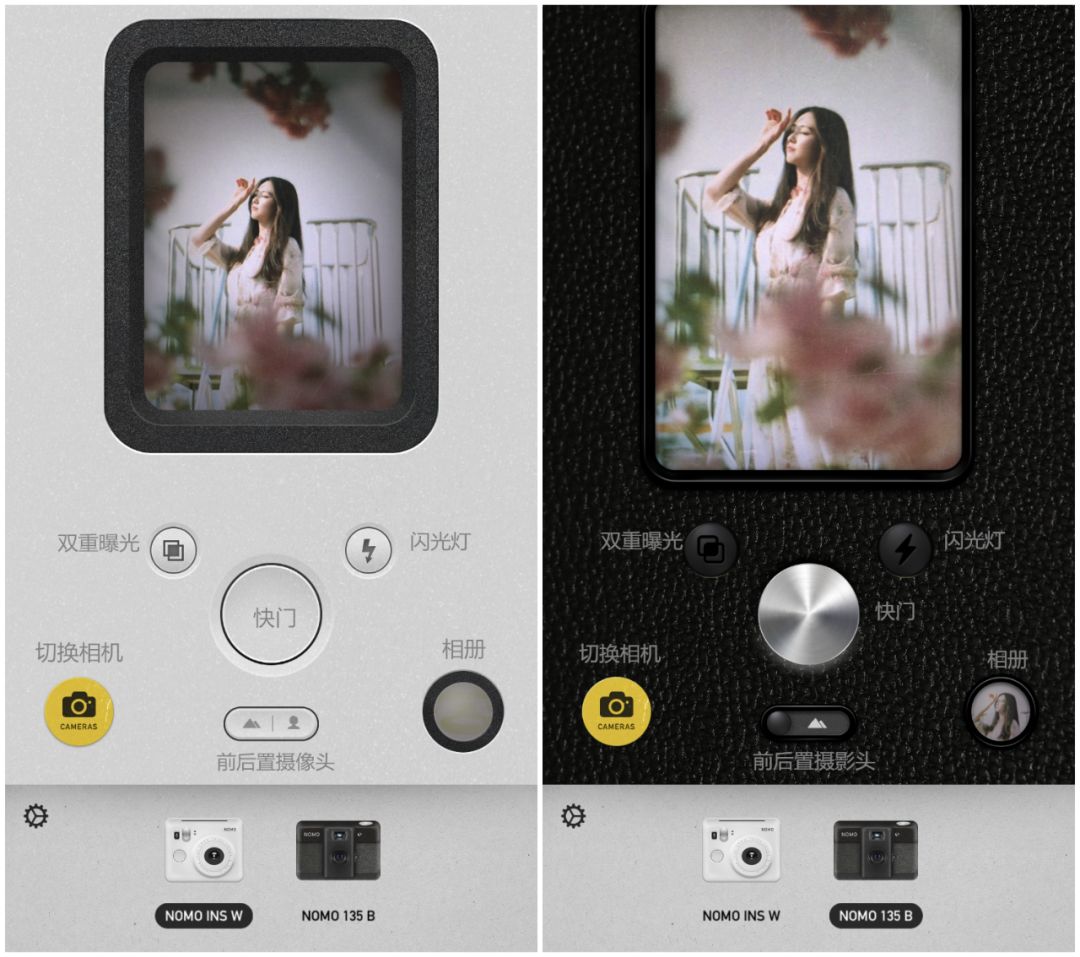
即使没什么摄影基础的人
都能很快掌握!
NOMO 的设计和功能都很极简
但是在按键、声音和手感等细节方面
给人的体验却很有惊喜~
打开手机的声音,你还能听到
悦耳的快门声 和 出相纸的声音
简直太感动!
它是模拟
拍立得、复古相机
的小能手
让你专注于拍照本身
而不是复杂的后期

摄影 by @金四猫摄影

摄影 by @源二爷
接下来看看
NOMO中
俘获人心的 2 种相机模式:
INS W 模式 和 135 B 模式
具体如何给人带来惊喜的~

①【NOMO INS W 】 模式

白色相机 NOMO INS W
模拟的是 Fujifilm InstaX 系列的即时成像相机
即
拍立得效果
▼

Fujifilm InstaX 系列拍立得
界面逼真还原,可自拍也拍其他人
经典的相纸和边缘暗角处理
相信 NOMO INS W 会深得拍立得爱好者的喜欢

INS W
模式还有一点十分
有趣可爱
就是将
拍立得成像的过程
也模拟出来
拍完的第一时间
你看到的是一张白色的相纸
静静等待大约 90s 的
显影时间
你就可以看到自己拍摄的照片
更好玩的是
如果你晃动手机,还可以加快成相
简直跟真的拍立得一模一样~

慢慢显影过程
在出片方面
无论是拍人还是日常记录
不管是在白天还是晚上
都能带来不同的惊喜~

摄影 by @大概是井越
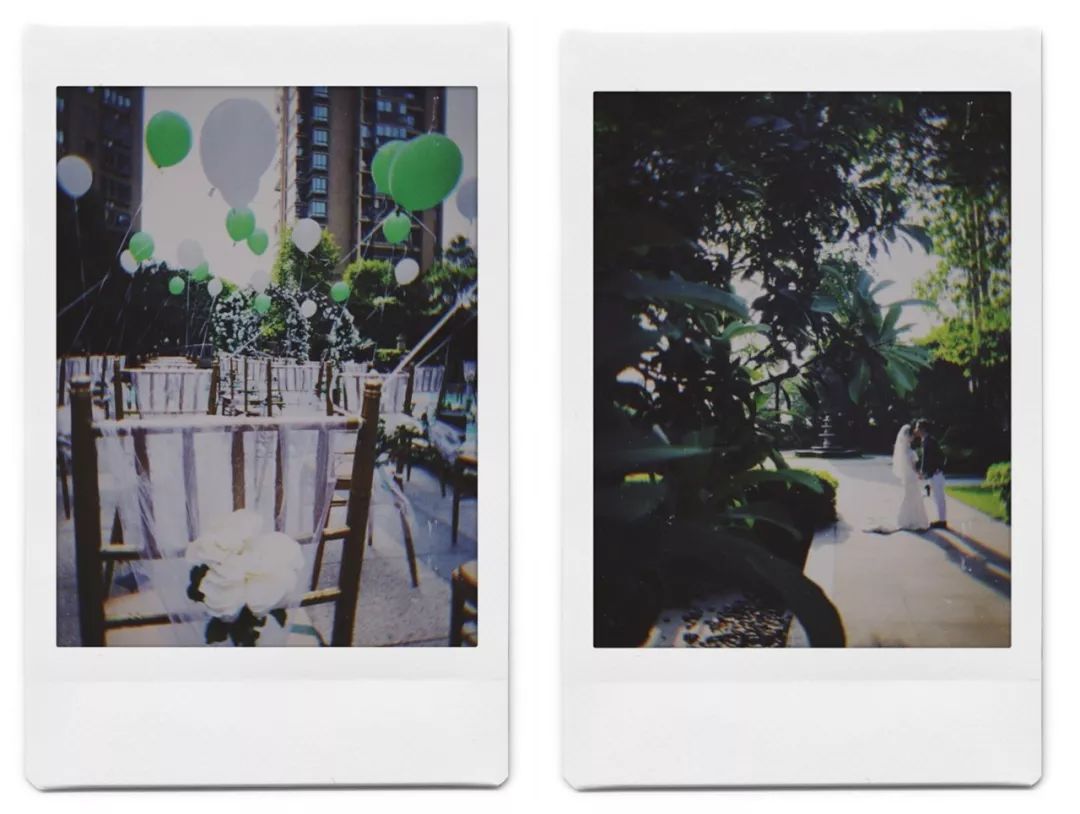
摄影 by @谢怀良

摄影 by @rowing
② 【NOMO 135 B 】 模式

黑色相机 NOMO 135 B
模拟的是经典的 Lomo LC-A 胶片机
刚开始免费,现在需内购
(Android版目前还没有此模式)

Lomo LC-A 胶片机
135 B模式
拍人、拍物
一点
都不含糊
拍出的效果并不比拍立得模式差
而且胶片质感还会给照片
带来更多的故事感
更重要的是
135 B 有更加多变的出片效果
相机会给图片添加随机的效果
其中包括:
色彩曲线、灰尘、漏光
暗角、锐化
等等
每一张图片
你都可能收获不同的胶片效果
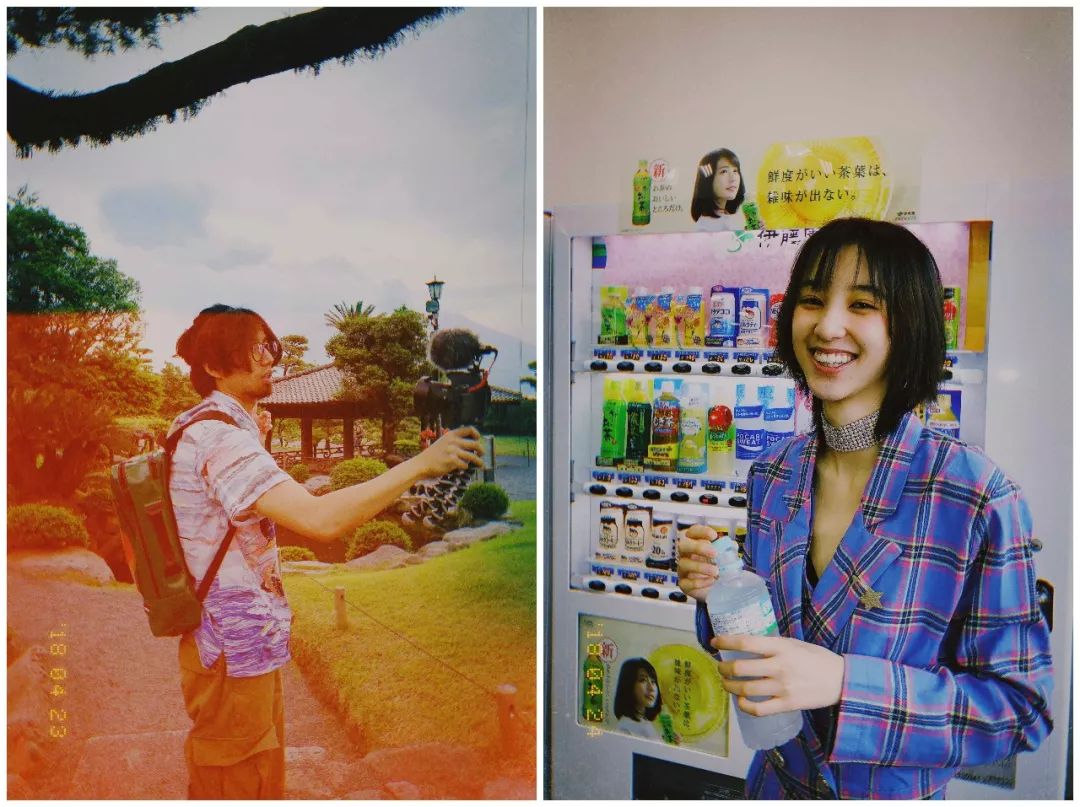
摄影 by 大概是井越
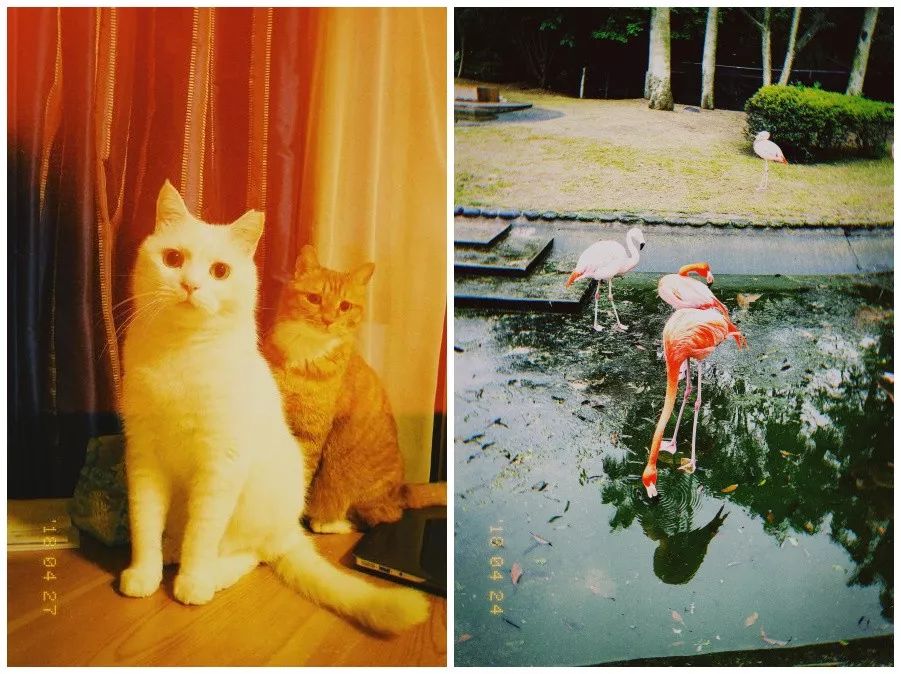
来自网络
跟拍立得不同的是
135 B模式
拍完可以直接看图
它随机处理图片的不可预见性
每次拍摄后都迫不及待想看成品
而每张图片也
意料之中地给你惊喜
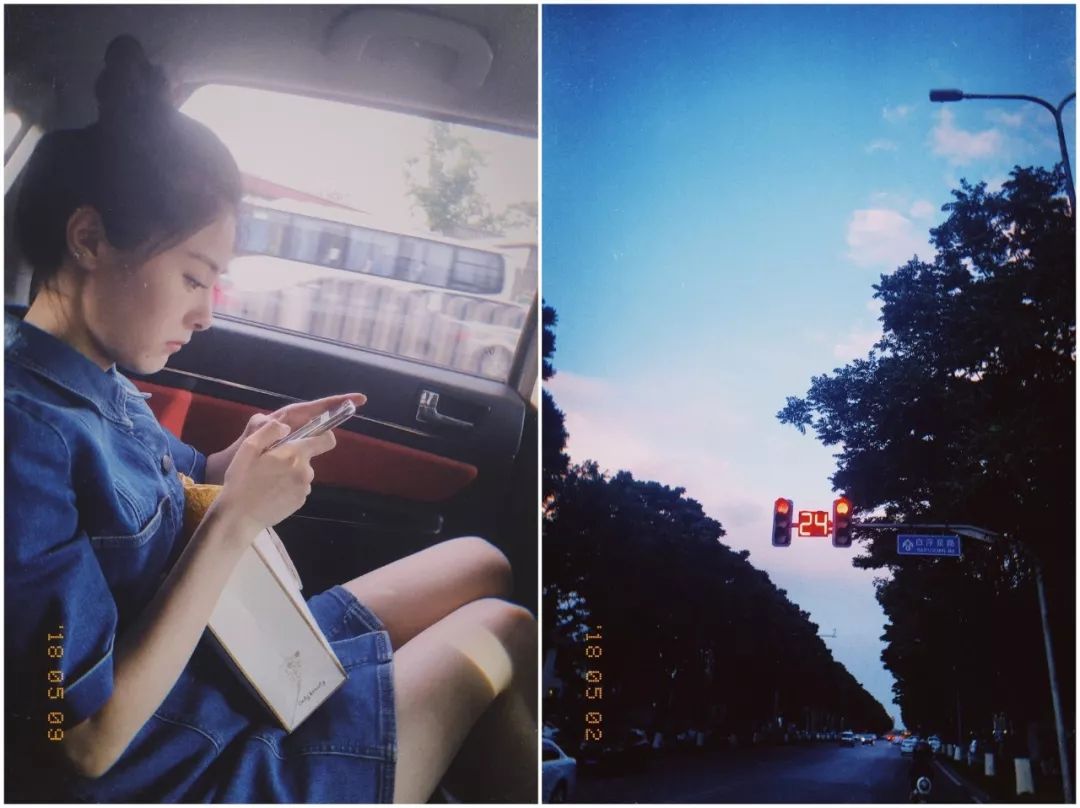
摄影 by @源二爷
最后,这两个相机模式还藏着一个大惊喜
可能很多人会忽略掉它的 双重曝光 模式
但这个才是大彩蛋好吗?
点击
“双重曝光”
的按钮
连续拍摄两次
你就可以双重曝光的效果啦
就是那种
恍恍惚惚
的感觉
有必要的话还可以打开
闪光灯
拍拍看
也会拍到不少意想不到的好照片!

来自@台大饼
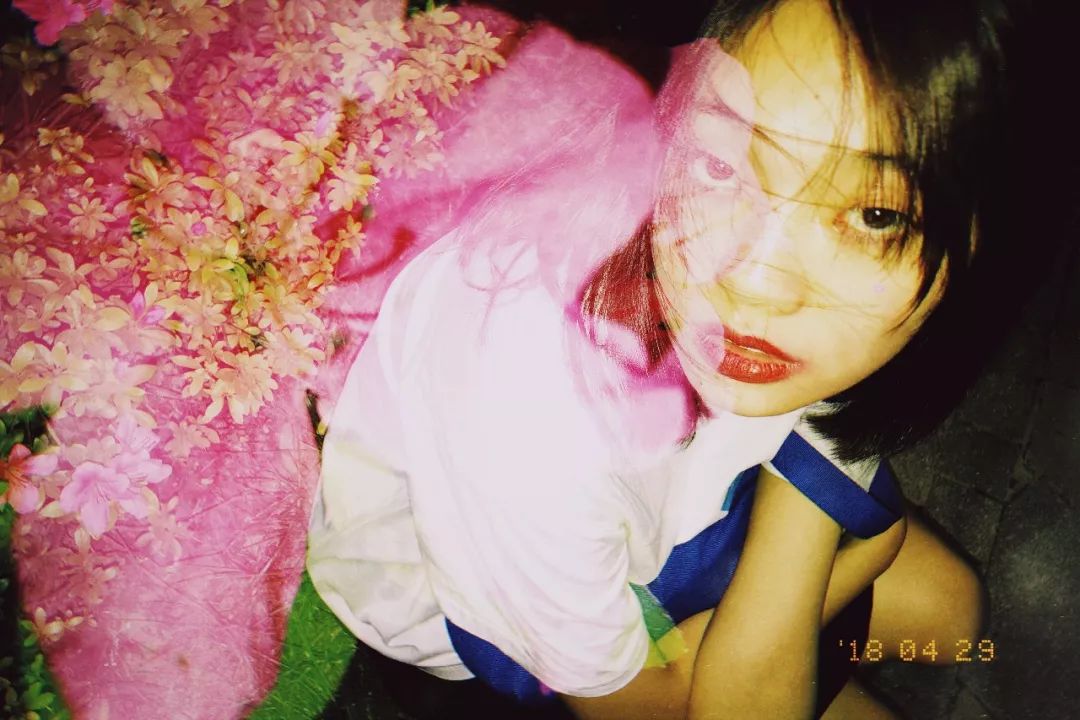
来自@八幼真

来自@晚安的肉肉
NOMO: iOS / Android 均可免费下载

VOUN
【把照片装裱成画廊大作】

旅拍菌最近被下面这组照片惊艳到
它们是通过 VOUN 这款App华丽变身的
照片经过装裱后
一股浓浓的文艺气息扑面而来
旅拍菌就这样被强烈种草了
▼
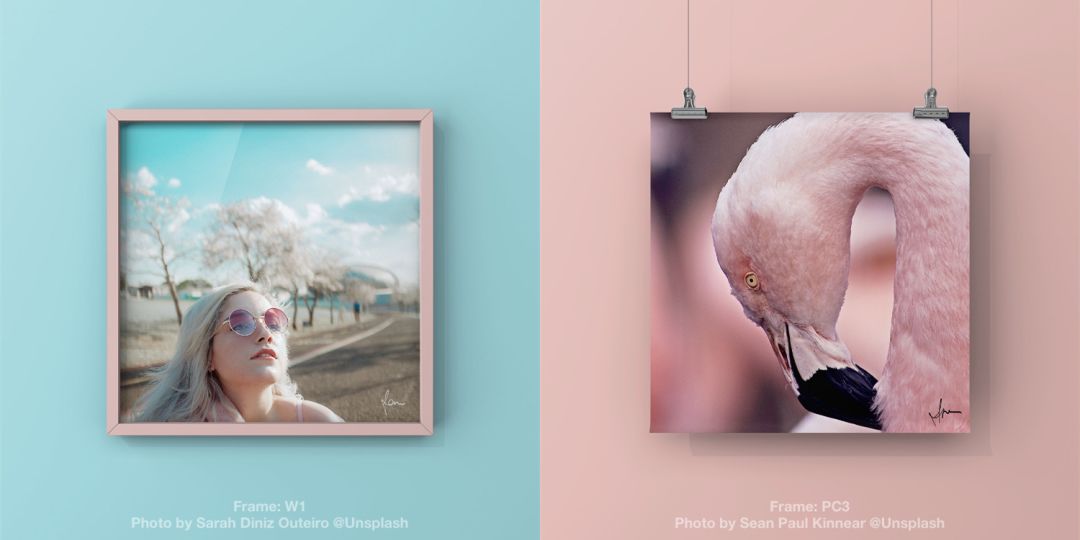
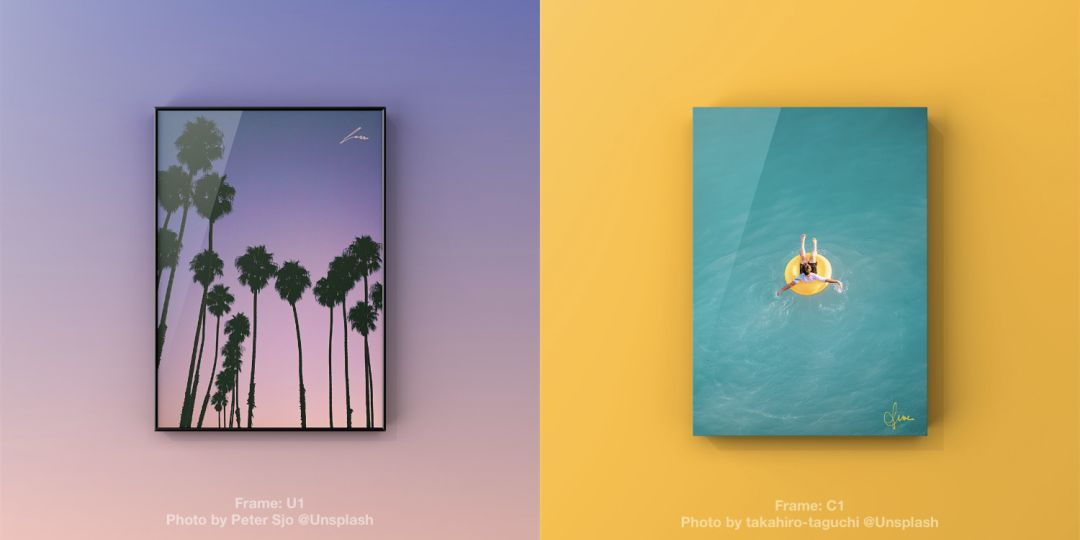

来自VOUN
VOUN 最最主要的功能
就是为照片裱上各式各样的
「画框」
这些画框并不是很多人印象中俗气的存在
里面
每一款都
极其精致
文艺气息满到快要溢出来
添上 VOUN 的画框
感觉直接可以摆进画廊做展览
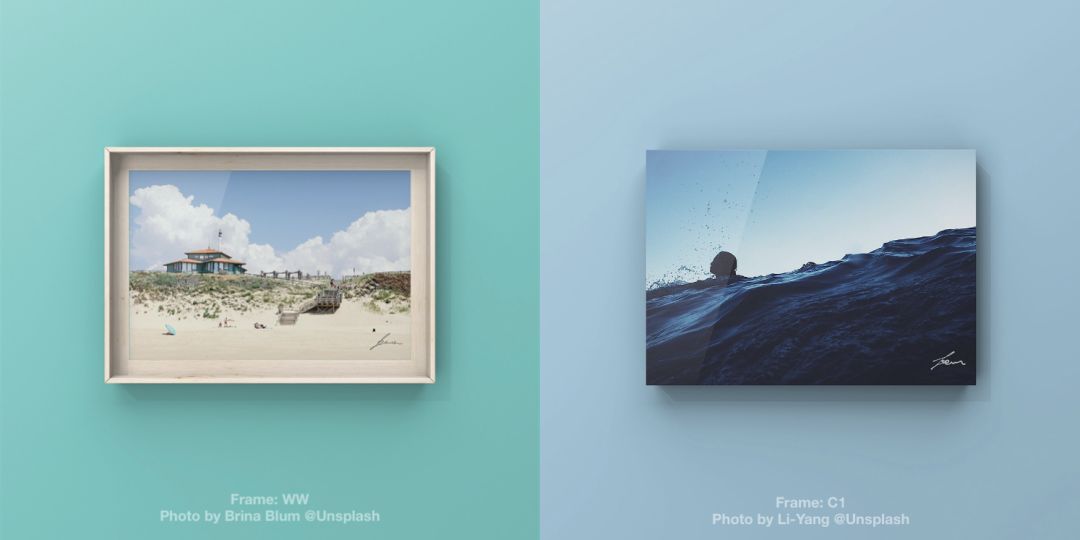
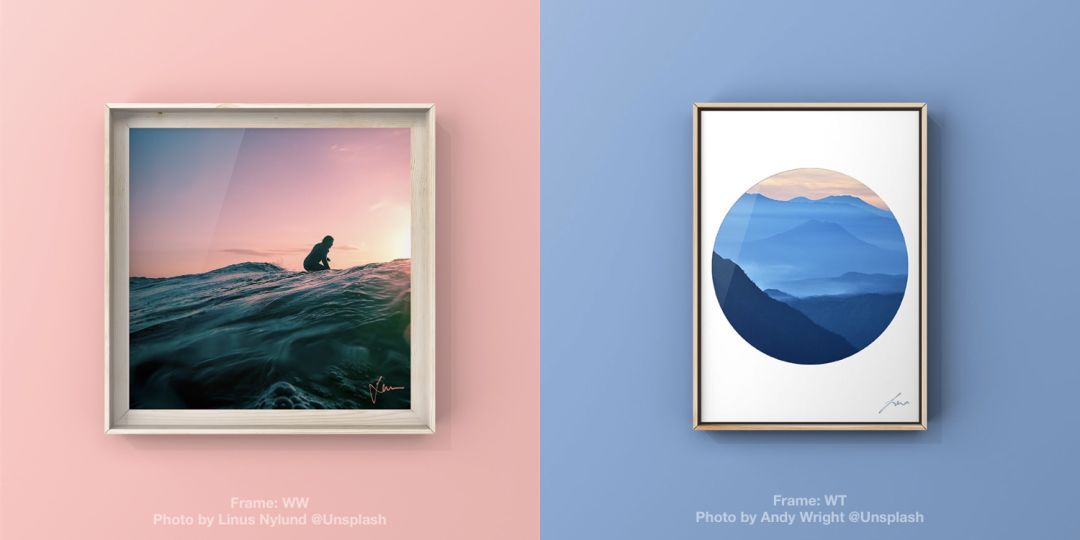
除了精美的相框
VOUN 也配备了一些
滤镜及调色功能
虽然很简单,却与画框相得益彰
另外
VOUN
操作界面
没有中文
但小伙伴们只要使用过任何修图App
都能轻松驾驭它~
接下来就跟这旅拍菌一起来看看
具体该如何使用这款App
让你的照片瞬间增加艺术气息!
首先
插入一张照片
点击画面的黑色小圆形
根据喜好调整
照片的形状
方形或长方形,任君选择~

接下来就进入主要的环节啦
将照片变成美美的画廊展示效果
VOUN 的功能也并不复杂
主要有:
相框、滤镜、背景颜色、
墙纸、调节、
照片形状、签名
7 大功能选项

图片来自ins:_ellyi_
顺着这 7 大功能走下来
你就能轻易获得一张逼格很高的照片了
第一步先选择你喜欢的相框款式

第二步为照片选择不同的滤镜
如果觉得原片已经足够好看的话
这一步直接跳过

第三步就可以开始选择背景了
VOUN 中
有两种类型的背景可以用
Colors 和 Walls
一个是纯背景颜色,一个是不同的墙纸效果
两种背景出来的效果完全不同
但有一点相同的
都超级好看
其中 Colors 还能
动态抓取照片的颜色
用作背景色的选择
超级厉害了~
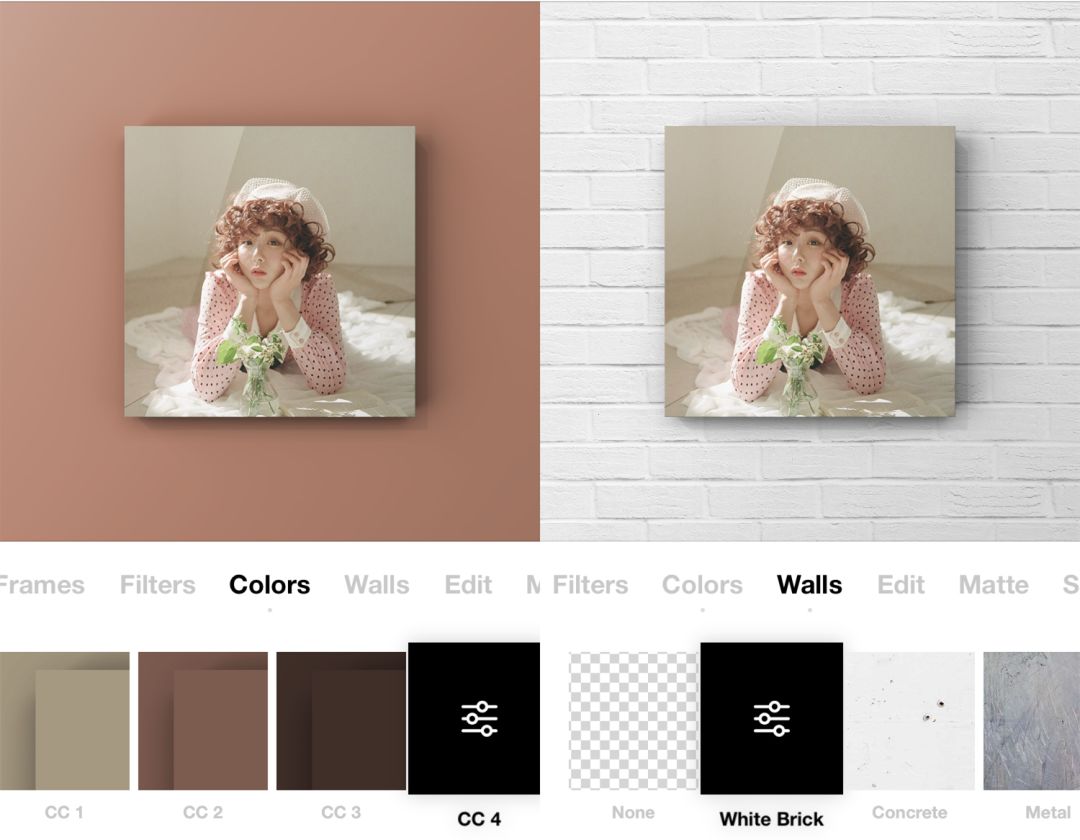
第四步对一些细节进行调整
Edit 对照片的亮度、曝光、对比度等
十几个具体的参数进行微调
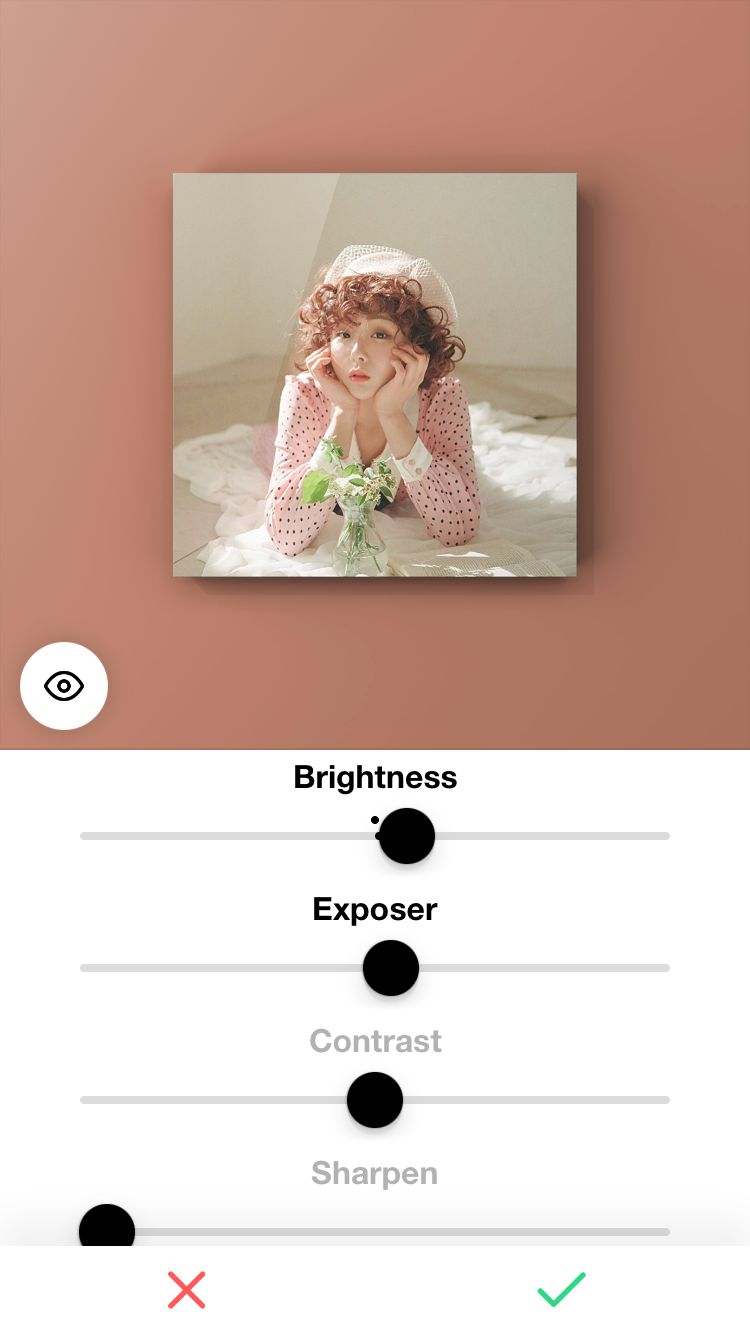
VOUN 还支持调节背景细节以及照片的形状
可以为照片增色不少


最后有一个很有仪式感的环节
就是为你的作品手写签名
可以选择在照片不同的位置进行签名
这个功能特别有趣和用心
签名还可以选择
不同的颜色和字体大小
简直是业界良心了~

最终效果图

来看另外一组对比图
效果也是超级明显
照片调整前

来自ins:_ellyi_
照片调整后

VOUN 不走寻常路
有着精致、美好、充满艺术气息
在众多的摄影App中独树一帜
让人十分喜欢了~
VOUN: iOS可免费下载
Android 手机的小伙伴也别伤心
另一款App:
Fui
同样也能带来类似的画廊照片的效果

polarr:泼辣修图
【滤镜超级强大】

旅拍菌最开始是从摄影师那里
知道泼辣修图的
特别是看到修图前后的对比图后
果断在手机下了一个
修图前后对比


来自小醒ISO
结果发现
泼辣家的修图功能很强大
特别是里面的滤镜功能
令人很惊喜~
作为非专业摄影及修图的旅拍菌来说
泼辣修图的滤镜完全可以满足日常需要
无论是人像还是景物、日常
都能找到那款适合的滤镜
下面打开App来仔细看看~

旅拍菌已经把基本功能标注在页面上
咋一看挺复杂,两看三看后
你会发现其实跟一般的修图软件差不多
就下来说说旅拍菌最近用得最频繁
也是它家
超级强大的滤镜功能
选择
快捷 版本
后点开相册选一张照片
然后点开滤镜
你会发现进入一个新世界
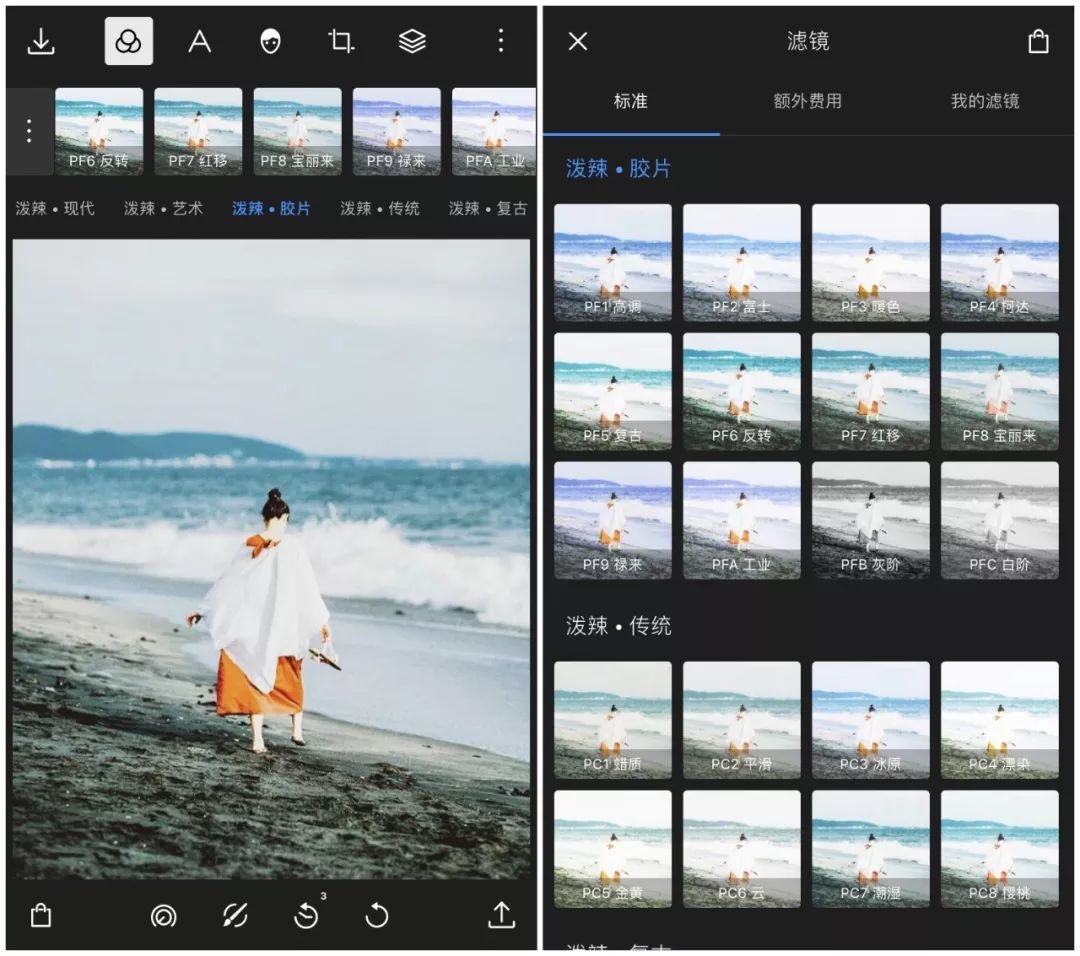
原图
来自ins:tclok_
泼辣的滤镜数量大概有100+
有很多不同的风格
例如 胶片、复古、旅行、日系、
艺术、现代等等
选择一个你想要的风格
使用滑条来调整滤镜的强度
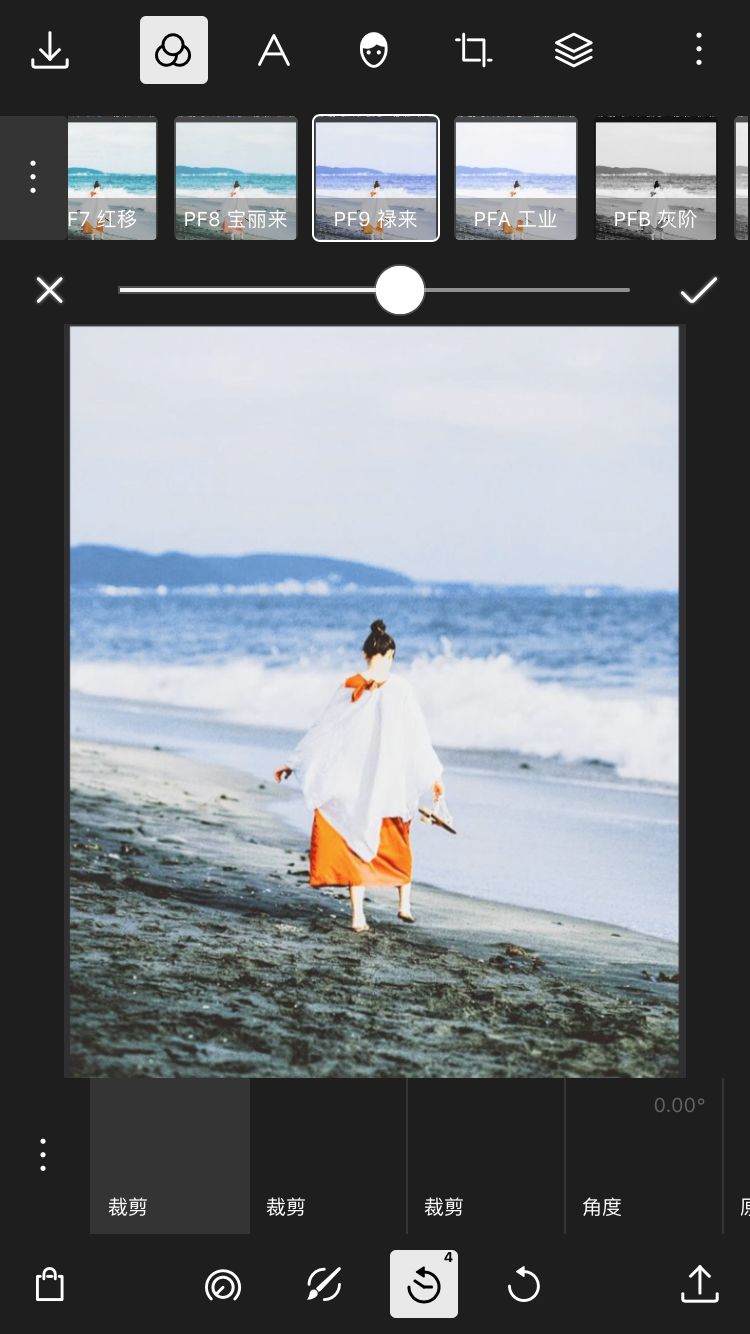
对修图要求比较高的小伙伴
还可以利用页面下方的光效等功能键
来进行细微的调整
简单几步
就可以用滤镜让照片变一个风格
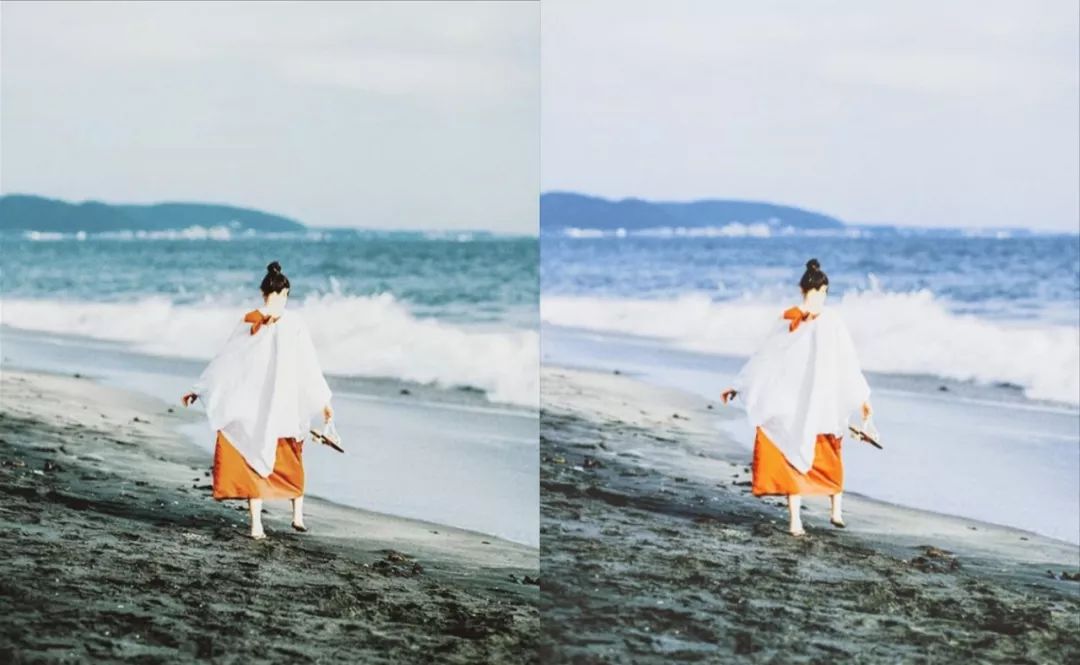
最后保存的时候有一点要注意
记得要选择“保存副本”
这样才能让原图和修改后的图一起保存
如果选择“保存”的话
就会替换原图,只保存修改后的图
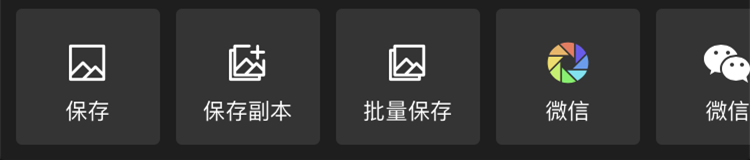
在保存照片的时候
旅拍菌觉得还有一点是很贴心的
可以将你调整后的滤镜作为
自己的滤镜
保存起来
下次可以直接套用
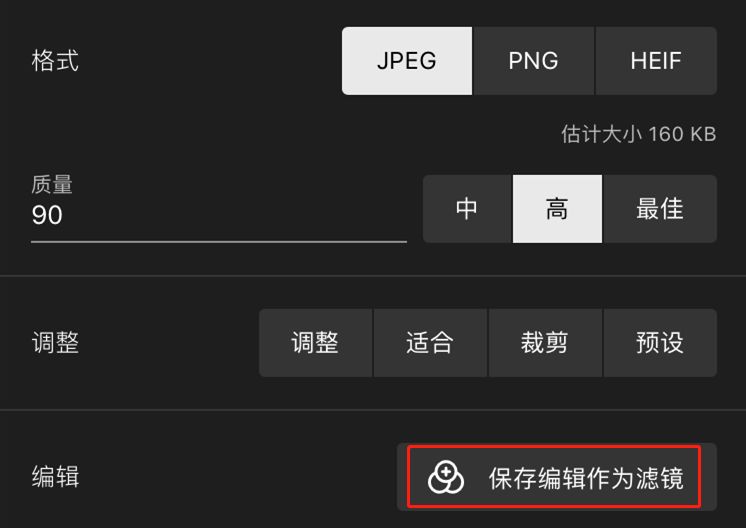
套用滤镜前后
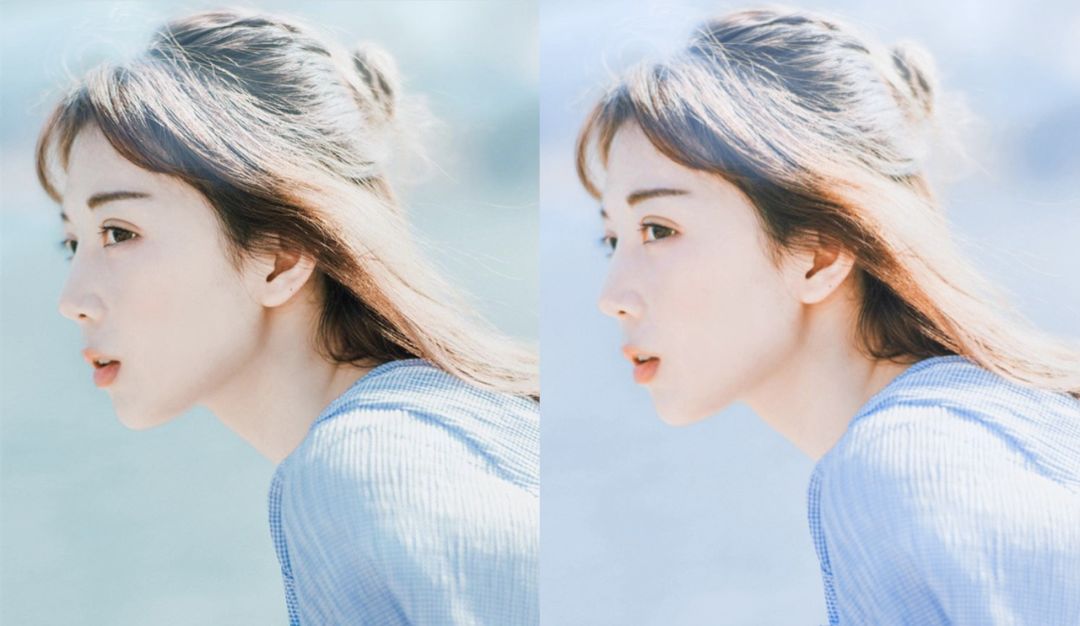
原图来自ins:tclok_
除了上面提到的滤镜功能
泼辣对于专业摄影修图者也是超级友好
各种专业的修图功能基本上都有
简直就是
行走的PS、LR了~
另外泼辣修图在电脑上也可以用
网页版、macOS、Windows、Android、iOS
都可以使用~
难怪
受那么多摄影师青睐!
修图前后对比
▼


来自小醒ISO
修图前后对比


泼辣: iOS / Android 均可免费下载

Layout
from Instagram
【精致的拼图软件】

比起其他拼图App
知道这款手机应用的人并不多
Layout 是 Instagram 出品的
背景不简单、功能却很简单
就是纯拼图功能
但 Layout 把拼图做到很精致
甚至是极致到令人惊艳~
像拼四宫格、六宫格、九张图等
简直超级好用
四宫格
▼

出镜:IU
六宫格

出镜:IU
九宫格
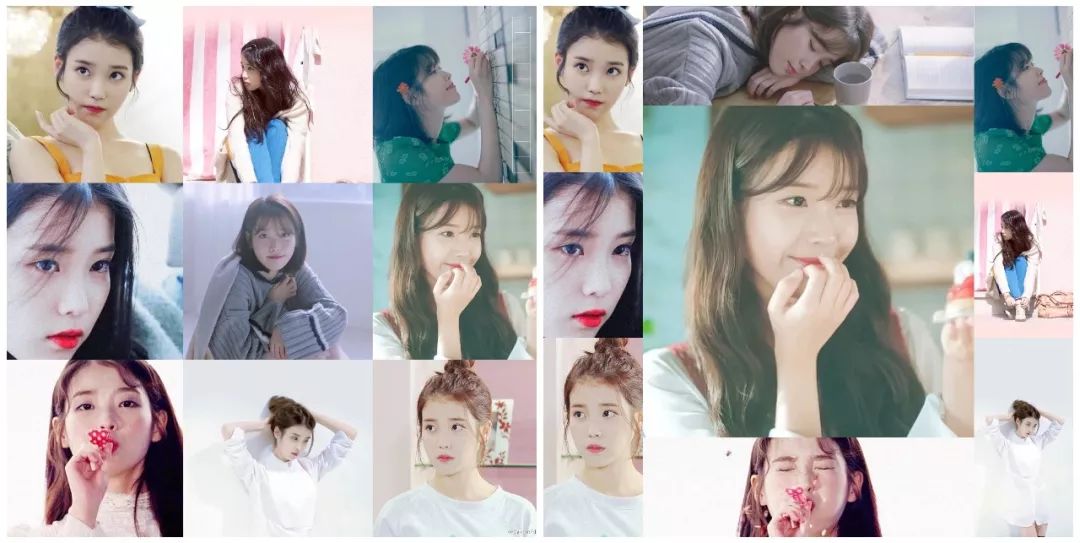
出镜:IU
拼3-9不同数量图片的时候
可以根据你添加的图片多少
会给你选择的样式的!
很人性化~
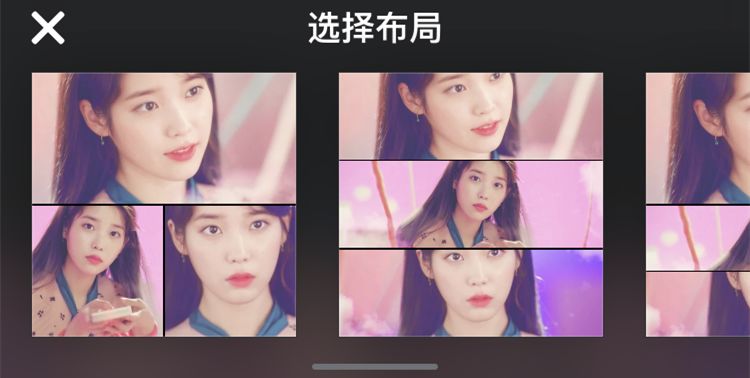
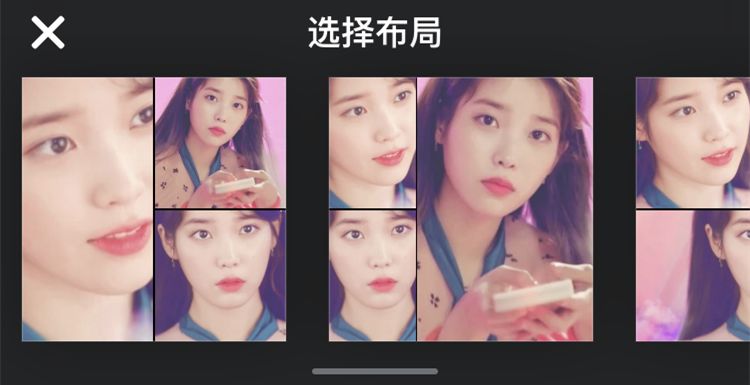
选定一个布局后
更厉害的来了
捏拉图片可缩放
拉动“蓝色把手”可调整照片尺寸
交换图片的话按住并拖动即可
另外还有
镜像、翻转等功能

拼图效果
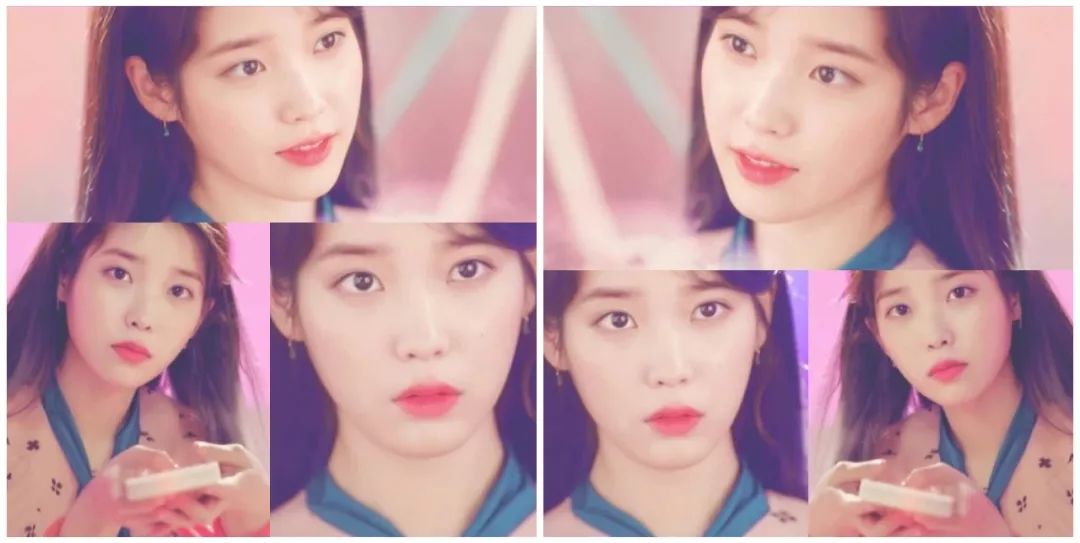
出镜:IU
Layout 虽然功能不多
但是绝对恰到好处
处理起来可以一气呵成
也可以更随心所欲~
Layout: iOS / Android 均可免费下载
上面就是今天推荐的
4 款好用好玩的的App
有模拟相机类、相框类、修图类、拼图类
可以说
各有特色、各有千秋
这几个App也是最近旅拍菌超级心水的
希望你们也喜欢~

大家可以到各大应用市场搜索下载
希望这几款手机应用
能让你在这个夏天
更爱拍拍拍~
更爱修修修~

相信每个人的手机不止一个修图软件
那么,手机修图App千千万个
你最爱的是哪一个?
留言区,见
图片|来自网络
编辑|Yolanda
本文转载自:旅拍誌(ID:lvpai_app)
扫描下方二维码关注旅拍誌


近期文章推荐:
掌握这波调色训练的正确方法,你离大师指日可待!
热
实锤了! 你们摄影师就是最暴利!
人像摄影师按一次快门到底值多少钱?
修图电脑详细配置攻略+超长配置单!






